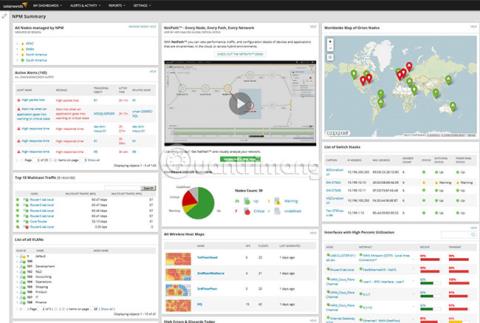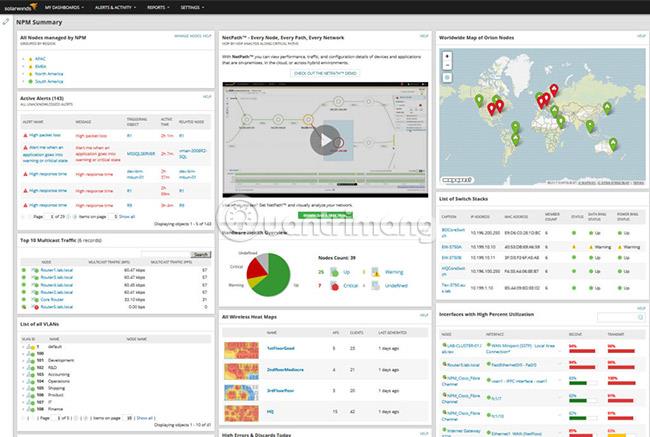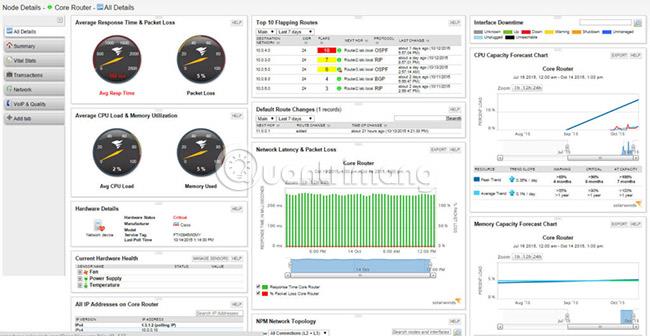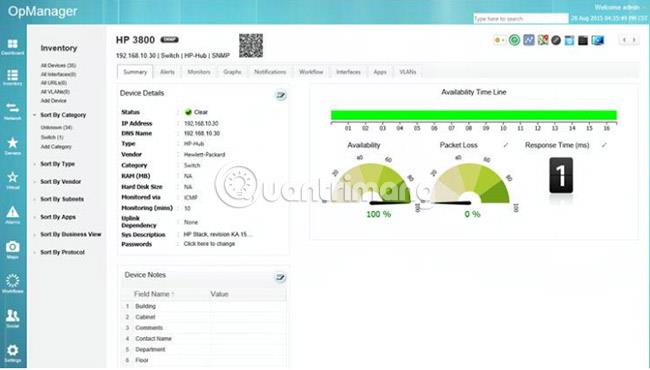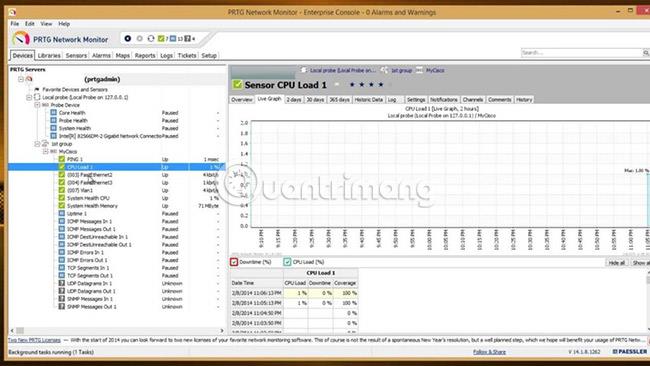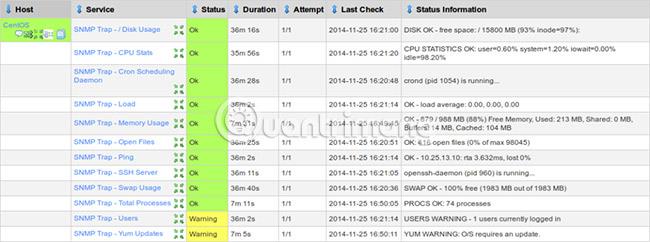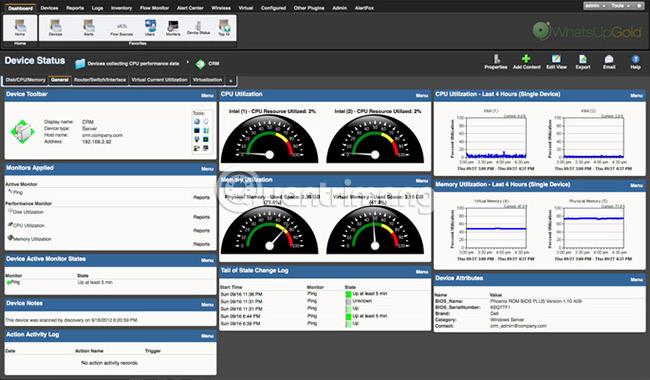Wiki.SpaceDesktop-järjestelmänvalvojan työ on monimutkaista, sillä se sisältää verkon valvontaa , laitteiden tunnistamista, verkon suojaamista sisäisiltä ja ulkoisilta hyökkäyksiltä ja paljon muuta.
Onneksi työkalut, kuten SNMP-seuranta, auttavat lievittämään tätä painetta ja lisäämään tuottavuutta. SNMP on lyhenne sanoista Simple Network Monitoring Protocol, ja nimensä mukaisesti se on Internet-standardi kaikkien SNMP-yhteensopivien laitteiden laitteiston ja ohjelmiston valvontaan. Useimmat johtavista laitevalmistajista luovat nykyään laitteita, jotka tukevat SNMP:tä, koska niitä on helpompi valvoa.
Yleensä kaikki SNMP-valvontatyökalut poimivat SNMP-yhteensopivaa laitetta säännöllisesti saadakseen siitä tärkeitä tietoja. Tämän perusteella verkonvalvojat voivat ryhtyä ennakoiviin toimiin ongelmien tunnistamiseksi ja korjaamiseksi. Samalla se varmasti myös lisää käytettävyyttä ja suorituskykyä, sillä ongelmat korjataan ennen kuin ne alkavat vaikuttaa verkkoon .
Markkinat ovat täynnä SNMP-valvontatyökaluja, mutta mikä niistä on paras? Tässä ovat vuoden 2019 parhaat SNMP-valvontaohjelmistot ja -työkalut.
Johtavat SNMP-valvontatyökalut
1. SolarWinds Network Performance Monitor
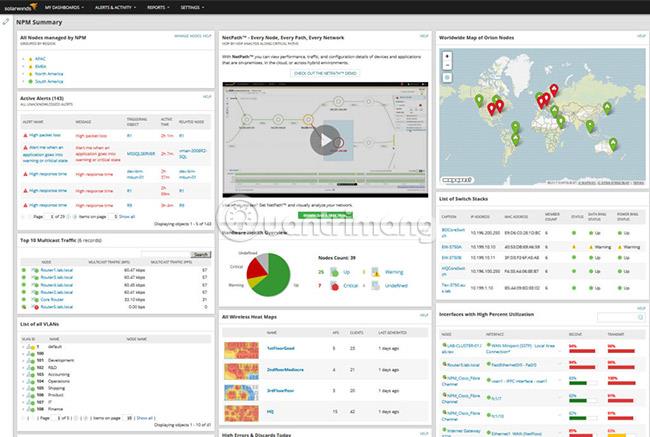
SolarWinds, yksi verkon valvonnan johtavista nimistä, tarjoaa dynaamisen SNMP-valvontaohjelmiston, joka on osa laajempaa työkalupakettia nimeltä Network Performance Monitor .
Joitakin sen erinomaisia ominaisuuksia ovat:
- Tunnista automaattisesti verkossa olevat laitteet.
- Auttaa käyttäjiä kartoittamaan verkkorakenteita
- Seuraa jatkuvasti laiteongelmia, saatavuutta ja mahdollisia haavoittuvuuksia.
- Pystyy mittaamaan Cisco ASA -laitteiden suorituskykyä muiden johtavien laitevalmistajien, kuten HP:n ja Dellin, tuotteiden ohella.
- Tukee SNMP-versioita 2 ja 3.
Lisäksi SolarWinds tarjoaa ilmaisen työkalun nimeltä SNMP Enabler for Windows, joka mahdollistaa etäasennuksen, konfiguroinnin ja SNMP-valvonnan hallinnan useilla laitteilla.
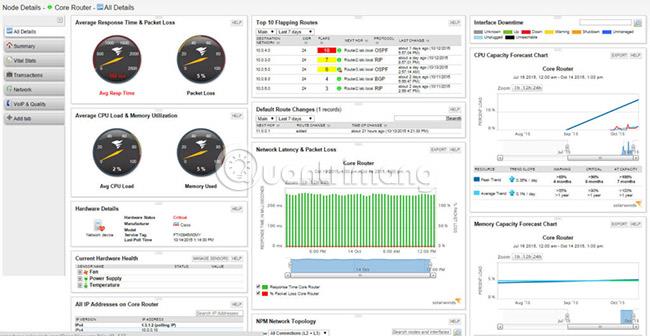
Lataa ilmainen 30 päivän kokeiluversio SolarWinds Network Performance Monitorista .
2. HallitseEngine OpManageria
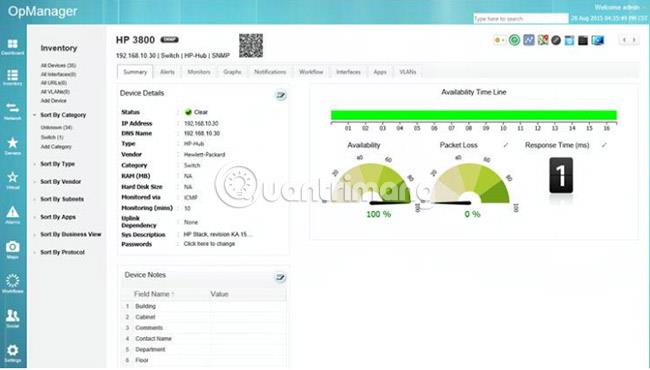
ManageEnginen OpManager-ohjelmisto tarjoaa tehokkaita ominaisuuksia helppokäyttöisessä käyttöliittymässä. Lisäksi se tukee kaikkia tärkeimpiä markkinoilla olevia laitteisto- ja ohjelmistotuotteita.
ManageEngine SNMP -analyysityökalun tärkeitä ominaisuuksia ovat:
- Tukee SNMP-versioita 1 ja 2.
- Antaa järjestelmänvalvojien hallita mitä tahansa SNMP-yhteensopivia laitteita.
- Se on erittäin helppokäyttöinen, koska käyttäjien tarvitsee vain ladata MIB-tiedosto ja syöttää SNMP-laitteen OID, jotta ohjelmisto aloittaa valvonnan.
- Hallintapaneelit ja raportit tarjoavat visuaalisen näkymän tiedoista.
- Hälytykset, kynnykset ja ilmoitukset voidaan asettaa havaitsemaan nopeasti, kun ongelmia ilmenee.
- Se voi kerätä tietoja mistä tahansa SNMP-laitteesta.
- Tukee SNMP-taulukoita ja SNMP-skalaariobjekteja.
- Se voi myös valvoa muita kuin SNMP-laitteita ICMP:n, WMI:n ja Telnetin kautta.
- Sähköposti, tekstiviestit, SNMP-loukut ja mukautetut komentosarjat ovat käytettävissä vaihtoehtoja ilmoitusten lähettämiseen.
- Se on osa suurta OpManager-nimistä työkalusarjaa, joten käyttäjät voivat laajentaa toimintoja milloin tahansa.
Näiden ominaisuuksien lisäksi ManageEnginen OpEager Manageria voidaan käyttää myös SNMP trap -vastaanottimena. Tällä tavalla käyttäjillä on mahdollisuus yhdistää kaikki SNMP-tapahtumat verkossa ja muuttaa tämä valvontatyökalu keskitetyksi kojelautaksi.
Hanki ManageEngine OpManagerin ilmainen 30 päivän kokeiluversio .
3. PRTG
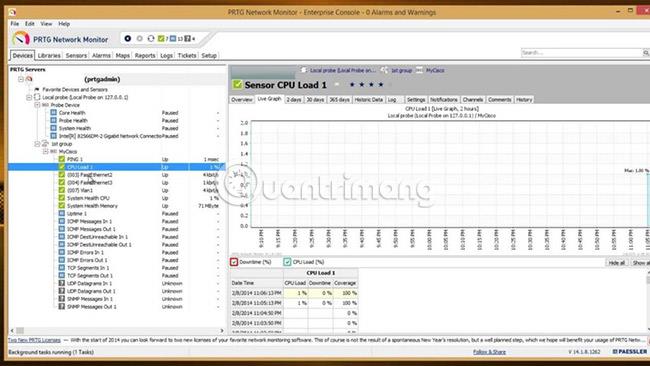
Paesslerin PRTG:ssä on useita antureita, joista jokainen tarkkailee verkossa mitattua arvoa, kuten suorittimen kuormitusta, laitteen saatavuutta ja paljon muuta.
Tässä ovat kaikki PRTG:n SNMP-valvontatyökalun ominaisuudet.
- Mukana sisäänrakennettu hälytysominaisuus, kynnysraja ja ilmoitustapa (sähköposti, tekstiviesti tai live-ilmoitus) voidaan asettaa.
- Sisältää mukautettavan ilmoitusjärjestelmän, joka vastaa jokaisen verkon tarpeita.
- Laitevalmistajille, kuten Cisco, Juniper, HP, Dell ja Synology, on saatavana monia esikonfiguroituja SNMP-antureita.
- Tukee erilaisia SNMP-versioita, erityisesti SNMP V1, V2 ja V3.
- Tarjoa 24/7 tukea. Itse asiassa käyttäjät voivat lähettää lokitiedostoja tukitiimille saadakseen nopean analyysin ja ongelman ratkaisun.
- Siinä on automaattinen tunnistusominaisuus, joka tunnistaa kaikki SNMP-valvontaa varten käytössä olevat laitteet.
- Tarjoaa selkeät ja helposti luettavat kaaviot, joiden avulla saat visuaalisen käsityksen laitteen suorituskyvystä.
- Vaatii vain vähän kaistanleveyttä, joten verkkoon ei liity ylimääräistä rasitusta. Myöskään suorittimen kuormitus ei ole ongelma.
Näiden etujen lisäksi PRTG-valvontatyökalua voidaan käyttää myös SNMP-loukuna, jolloin laitteet lähettävät automaattisesti viestejä SNMP-valvontaohjelmistoon, kun kriittinen ongelma ilmenee. Tämä auttaa järjestelmänvalvojia käsittelemään ongelmia ja korjaamaan ne nopeasti.
Hinta:
Hinta riippuu käytettyjen SNMP-anturien määrästä.
- 100 anturia - ilmaiseksi
- 500 anturia - 1 600 $ (37 119 876 VND)
- 1000 anturia - 2 850 $ (66 119 779 VND)
- 2 500 anturia - 5 950 $ (138 039 540 VND)
- 5 000 anturia - 10 500 $ (243 599 189 VND)
" XL1 unlimited " -lisenssi mahdollistaa yhden ytimen asennuksen ilman ohjelmistorajoituksia antureille, antureille tai käyttäjille, kun taas " XL5 unlimited " -lisenssi tukee enintään 5 yhden ytimen asennuksia.
Lataa PRTG .
4. Nagios XI
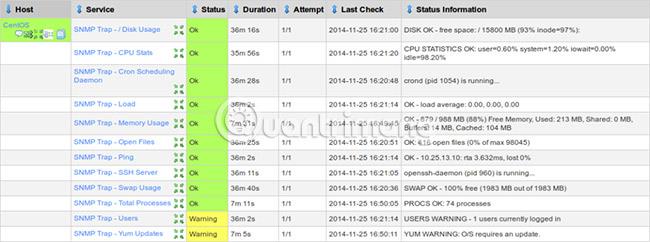
Nagios XI on kattava SNMP-ratkaisu, joka toimii hyvin kaikilla laitteilla, jotka tukevat SNMP:tä.
Tässä on joitain etuja Nagios XI:n käytöstä SNMP-valvontaan.
- Se on erittäin helppo konfiguroida.
- Kehittyneiden raportointityökalujen avulla käyttäjät ymmärtävät helposti SNMP-laitteiden tilan.
- Käyttäjät voivat seurata ja analysoida SNMP-tietoja mistä tahansa.
- Auttaa käyttäjiä pysymään ajan tasalla laitteen suorituskyvystä ja suorituskyvystä.
- Tunnista virheet nopeasti.
- Nagios XI voidaan myös konfiguroida SNMP-trapiksi. Käyttäjät voivat määrittää ehtoja trap:n luomiselle ja kynnysarvoja näiden trap-lähetysten lähettämiselle muille palvelimille.
Samoin Nagios XI voidaan määrittää vastaanottamaan ja käsittelemään SNMP-trapeja muista ulkoisista laitteista.
Lataa Nagios XI .
5. WhatsApp Gold
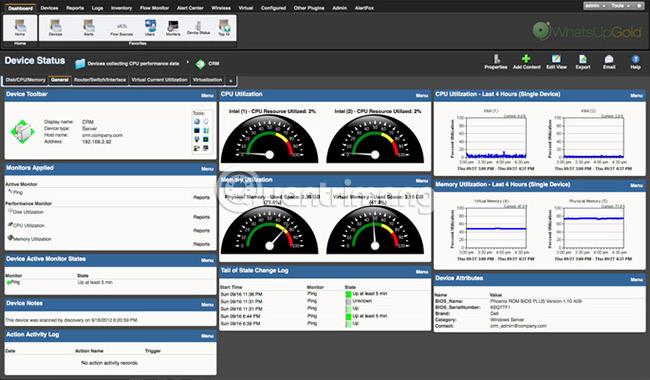
IpSwitchin WhatsUp Gold on toinen hyvä valinta SNMP-yhteensopivien laitteiden valvontaan. Tämä on joustava ja täydellinen seurantatyökalu, joka voidaan räätälöidä vastaamaan kunkin käyttäjän yksilöllisiä tarpeita.
Sen ominaisuuksia ovat:
- Tarjoaa sekä pilvessä että paikallisesti sijaitsevien verkko-, tallennus- ja palvelinlaitteiden tila- ja suorituskykytietoja.
- Intuitiivinen käyttöliittymä auttaa ennakoivasti valvomaan eri laitteita ja verkkoliikennettä.
- Se tunnistaa automaattisesti laitteet ja kartoittaa koko verkon.
- Käyttäjät voivat asettaa kynnysarvoja ilmoituksille. Nämä kynnysarvot ovat laaja-alaisia ja sisältävät monia valmiita vaihtoehtoja.
- Automaattiset toiminnot voidaan määrittää tietyille tapahtumille.
- Ilmoitukset ovat saatavilla sähköpostitse, tekstiviestinä, verkkohälytyksillä, Slack-hälytyksillä ja palvelun uudelleenkäynnistyksellä.
- Kojelauta tarjoaa kattavat tiedot jokaisen SNMP-laitteen "kunnosta" ja tilasta.
- Kojelautaa voidaan mukauttaa vianmäärityksen tehostamiseksi.
- Raportit voidaan ajoittaa tai viedä koko tiimille ennalta määrätyin väliajoin.
- Tukee SNMP-loukkuja ja sisäänrakennettuja skriptejä SNMP-laitteille.
- Mukana reaaliaikaiset suorituskykypäivitykset.
Lataa WhatsApp Gold .
Lyhyesti sanottuna SNMP-valvonta on välttämätöntä SNMP-yhteensopivien laitteiden kunnon ja suorituskyvyn tuntemiseksi. Yllä käsitellyt valvontatyökalut ovat edenneet pitkälle auttaessaan käyttäjiä valvomaan laitteita ennakoivasti ja ratkaisemaan ongelmia jo ennen niiden ilmenemistä. Mukautetut kynnysasetukset ja ilmoitusvaihtoehdot raportoivat ongelmista heti, kun ne ilmenevät, joten korjaus voidaan tehdä välittömästi.
Siksi SNMP-valvontatyökalujen on oltava välttämätön osa IT-järjestelmänvalvojan "arsenaalia" . Wiki.SpaceDesktop suosittelee lataamaan jonkin yllä luetelluista ratkaisuista, jotta voit alkaa valvoa SNMP-yhteensopivaa infrastruktuuriasi ja laitteitasi ymmärtääksesi paremmin, mitä verkossasi tapahtuu missä ja milloin tahansa. !
Toivottavasti löydät oikean ratkaisun!